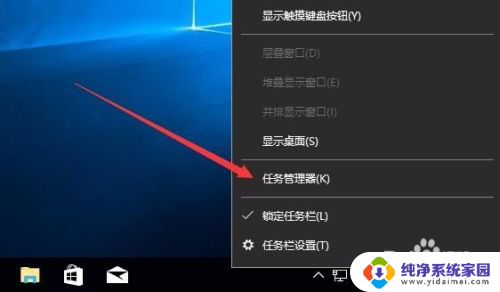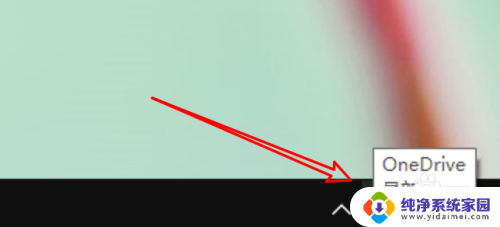电脑如何设置开机自启 如何在win10中设置开机启动项
更新时间:2024-08-11 14:00:33作者:jiang
在现代社会中电脑已经成为我们日常生活中不可或缺的工具之一,有时候我们希望电脑可以在我们不在场时自动启动,这就需要设置开机自启功能。在Win10系统中,设置开机启动项可以让我们在开机时自动启动一些我们需要的程序,提高工作效率和便利性。接下来让我们来了解一下如何在Win10中设置开机启动项的方法。
步骤如下:
1.
首先按键盘的“win键“,出现工具框后。点击左下角位置的“设置”,出现新的工具框后再进行下一步操作。

2.进入到“设置”的界面后,点击第二行第一个选项“应用”,进入到新的界面后再进行下一步操作。
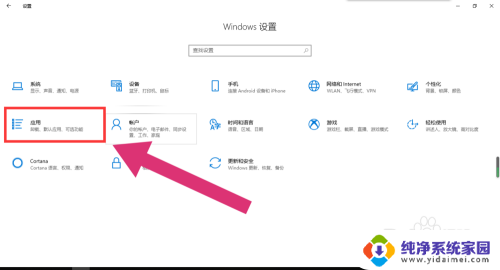
3.进入到“应用”的设置界面后,点击左侧工具栏中的最后一项“启动”。进入新的界面后再进行下一步操作。
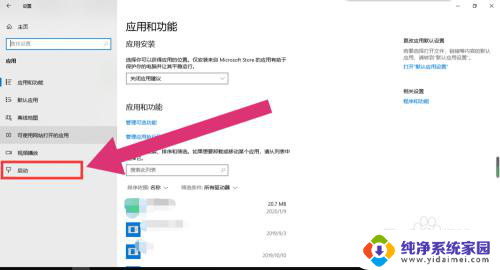
4.进入“启动项”的设置界面后,将可开机自启的应用后方的开关开启该应用就会开机自启。开关关闭则反之。
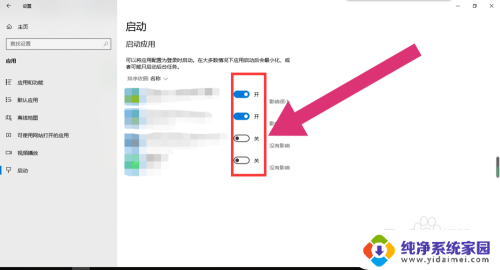
以上是关于如何设置电脑开机自启的全部内容,如果您需要,您可以按照以上步骤进行操作,希望对大家有所帮助。